沿って TechieWriter
PNGからJPEGまたはJPEGからPNGへの画像の変換は、追加のソフトウェアを使用せずに、またオンラインコンバーターを使用せずに、最も簡単な方法で実行できます。 Windowsオペレーティングシステムから直接、完璧なソリューションを得るには、以下の手順に従ってください。
PNGからJPEGに変換
1. PNGからJPEGに変換するPNGファイルを見つけます。 右クリック ファイルに、次に ペイントで開く 以下に示すように。
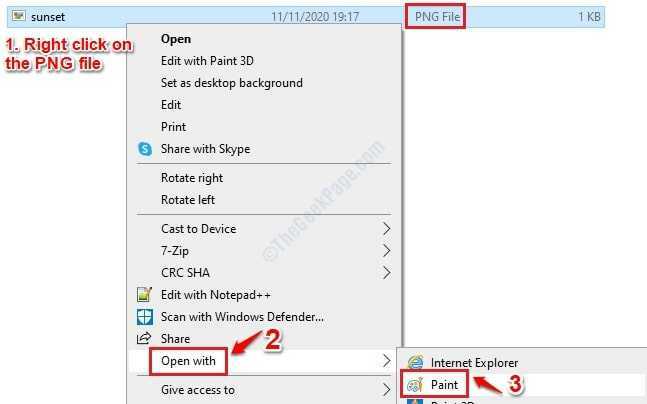
2. 今クリック ファイル 上部のタブをクリックしてから、 名前を付けて保存 オプション。 次として、 JPEG画像 矢印メニューのオプション。
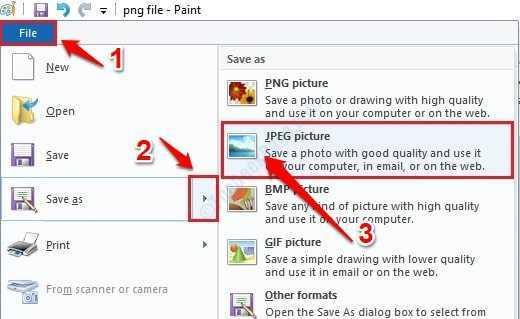
3. それでおしまい。 これで、 名前を付けて保存 確認ウィンドウ。 新しいJPEGファイルの場所を選択し、ファイル名を入力するだけです。 完了したら、 セーブ 下部のボタン。
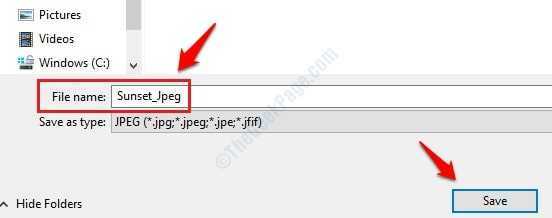
JPEGからPNGに変換する
1. JPEGからPNGに変換するJPEGファイルを見つけます。 右クリック ファイルに、次に ペイントで開く ちょうど前のように。
2. 今クリック ファイル 上部のタブをクリックしてから、 名前を付けて保存 オプション。 次のように、選択する代わりに JPEG画像 矢印メニューからオプションを選択し、 PNG画像.
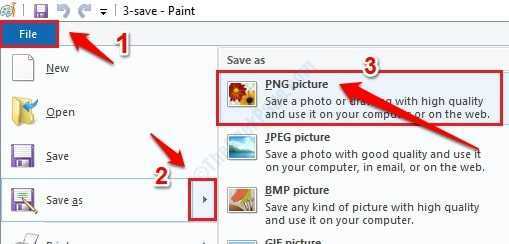
3. いつ 名前を付けて保存 確認ウィンドウが開き、ファイル名を入力して、 セーブ ボタン。

